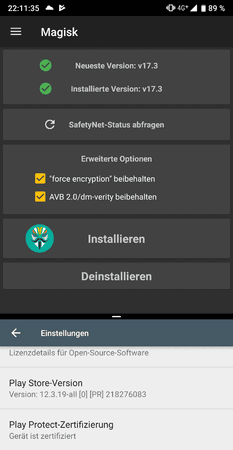Kazama
Ehrenmitglied
- 1.312
Guten Tag,
hier eine Anleitung wie man das Pixel3/XL mit der App Magisk rooten kann und wie wir die monatlichen Updates einspielen und danach wieder root erlangen.
Dank geht an Mishaal Rahman der das bei XDA schon schön in Englisch vorbereitet hat.
DIE ANLEITUNG RICHTET SICH PRIMÄR AN ERFAHRENE NUTZER DIE SICH MIT DEN ROOT BEFEHLEN; ADB UND FASTBOOT AUSKENNEN: WERDER ANDROID HILFE NOCH ICH GEBEN IRGENDWELCHE GARANTIEN. LEST EUCH DIE ANLEITUNG IN RUHE DURCH EH IHR IRGENDWAS ÜBEREILT!
Wir sind Up to Date und wollen roOt:
RoOt erlangen wir durch patchen der Boot Image Datei genannt boot.img.
Unter den Einstellunge guckt Ihr auf welchem Stand der Software ihr seit.
Da Up to date sollte das der Dez. 2020 sein.
1. Root per Magisk:
1. Ihr ladet Euch das Boot Image Eurer aktuellen Version herunter, entpackt die ZIP und schiebt die Boot Image Datei in den Download-Ordner Eures Pixel 3 / Pixel 3 XL.
2. Magisk starten, installieren > auswählen > Boot-Image-Patchen .
3. Das Boot Images auswählen und den Patchvorgang abwarten. Am Ende Schließen auswählen.
4. Das Pixel 3 an den PC, die Eingabeaufforderung starten.
5. Den Befehl: "adb pull /sdcard/MagiskManager/patched_boot.img" eingeben.
6. Den Befehl: "adb reboot bootloader" eingeben.
7. Im Bootloader den Befehl: "fastboot flash boot patched_boot.img" gefolgt von "fastboot reboot" eingeben.
Nun solltet Ihr roOt haben.
Das Pixel 3/XL rebootet und Magisk sollte nach dem öffnen roOt zur Verfügung stellen.
Android 10 per OTA updaten:
Im Beitrag 255 findet Ihr eine Schritt für Schritt Anleitung, wie Ihr Android 10 per OTA updaten könnt, ohne Root zu verlieren.
Aufgrund mehrer Bootloops im Zuge des Dez. Updates, empfiehlt es sich, vor dem flashen des OTAs die Magisk Module zu deaktivieren und nach dem Update einzeln zu aktivieren. Dadurch bekommt man schnell raus welches Modul im Zuge eines OTAs nicht mehr kompatible ist und erst ein update erhalten muss.
Danke geht an @pro.aggro
Grüße der Kaz
hier eine Anleitung wie man das Pixel3/XL mit der App Magisk rooten kann und wie wir die monatlichen Updates einspielen und danach wieder root erlangen.
Dank geht an Mishaal Rahman der das bei XDA schon schön in Englisch vorbereitet hat.
DIE ANLEITUNG RICHTET SICH PRIMÄR AN ERFAHRENE NUTZER DIE SICH MIT DEN ROOT BEFEHLEN; ADB UND FASTBOOT AUSKENNEN: WERDER ANDROID HILFE NOCH ICH GEBEN IRGENDWELCHE GARANTIEN. LEST EUCH DIE ANLEITUNG IN RUHE DURCH EH IHR IRGENDWAS ÜBEREILT!
Wir sind Up to Date und wollen roOt:
RoOt erlangen wir durch patchen der Boot Image Datei genannt boot.img.
Unter den Einstellunge guckt Ihr auf welchem Stand der Software ihr seit.
Da Up to date sollte das der Dez. 2020 sein.
1. Root per Magisk:
1. Ihr ladet Euch das Boot Image Eurer aktuellen Version herunter, entpackt die ZIP und schiebt die Boot Image Datei in den Download-Ordner Eures Pixel 3 / Pixel 3 XL.
2. Magisk starten, installieren > auswählen > Boot-Image-Patchen .
3. Das Boot Images auswählen und den Patchvorgang abwarten. Am Ende Schließen auswählen.
4. Das Pixel 3 an den PC, die Eingabeaufforderung starten.
5. Den Befehl: "adb pull /sdcard/MagiskManager/patched_boot.img" eingeben.
6. Den Befehl: "adb reboot bootloader" eingeben.
7. Im Bootloader den Befehl: "fastboot flash boot patched_boot.img" gefolgt von "fastboot reboot" eingeben.
Nun solltet Ihr roOt haben.
Das Pixel 3/XL rebootet und Magisk sollte nach dem öffnen roOt zur Verfügung stellen.
Android 10 per OTA updaten:
Im Beitrag 255 findet Ihr eine Schritt für Schritt Anleitung, wie Ihr Android 10 per OTA updaten könnt, ohne Root zu verlieren.
Aufgrund mehrer Bootloops im Zuge des Dez. Updates, empfiehlt es sich, vor dem flashen des OTAs die Magisk Module zu deaktivieren und nach dem Update einzeln zu aktivieren. Dadurch bekommt man schnell raus welches Modul im Zuge eines OTAs nicht mehr kompatible ist und erst ein update erhalten muss.
Danke geht an @pro.aggro
Root per Magisk unter Android 9:
1. Die Magisk v20.x sowie die Magisk-uninstaller.zip ++ Magisk v7.X.X.apk runter laden und auf das Pixel kopieren (zu finden bei XDA )
2. TWRP-P3 oder TWRP-P3XL.img auf den PC runter laden.
3. Das Pixel an den PC, die Eingabeaufforderung starten.
4. Den Befehl: "adb reboot bootloader" eingeben.
5. Im Bootloader den Befehl "fastboot boot TWRP-P2.img oder TWRP-P2XL.img" eingeben.
6. In TWRP euren persönlichen Entsperrcode eingeben. Falls die Abfrage erscheint ( den Ihr bei jedem Reboot eingeben müsst).
7. Install Magisk v19.x.zip
8. Reboot
9. Magisk v7.X.X.apk installieren.
Nun solltet Ihr roOt haben.
Das Pixel per Factory Image ohne Datenverlust updaten und mit Magisk roOt erlangen:
In Beitrag #25 von @Atomregen ist eine Schritt für Schritt Anleitung, wir man ein sein Pixel per Factory Image ohne Datenverlust updaten kann und danach mit Hilfe von Magisk wieder roOt erlangt. Es sind Links für die entsprechenden Dateien im Beitrag vorhanden.
Danke an für die detaillierte Beschreibung @Atomregen
Wir roOt und wollen ein OTA einspielen:
Das OTA wird euch auf dem Pixel angezeigt:
1. Das Pixel an den PC, die Eingabeaufforderung starten.
2. Den Befehl: "adb reboot bootloader" eingeben.
3. Im Bootloader den Befehl "fastboot boot TWRP-P3.img oder TWRP-P3XL.img" eingeben.
4. In TWRP euren persönlichen Entsperrcode eingeben. ( den Ihr bei jedem Reboot eingeben müsst)
5. Install Magisk-uninstaller.zip
7. Reboot
-> Das OTA sollte runtergeladen und anschließend installiert werden.
Wie wir wieder Root bekommen, steht oben.
Das OTA wird durch das Pixel nicht angezeigt, steht aber auf der Google Dev Seite zur Verfügung:
1. Wir laden uns das OTA für das Pixel 3 oder Pixel 3 XL auf den PC und nennen es in November-OTA.zip um.
2. Das Pixel an den PC, die Eingabeaufforderung starten.
3. Den Befehl: "adb reboot bootloader" eingeben.
4. Im Bootloader den Befehl "fastboot boot TWRP-P3.img oder TWRP-P3XL.img" eingeben.
5. In TWRP euren persönlichen Entsperrcode eingeben. ( den Ihr bei jedem Reboot eingeben müsst)
6. Install Magisk-uninstaller.zip
7. Reboot to Bootloader
8. Mit den Volume Tasten Reboot Recovery auswählen und mit Power bestätigen.
Im Bootloader den Befehl "fastboot boot TWRP-P3.img oder TWRP-P3XL.img" eingeben.
9. In TWRP euren persönlichen Entsperrcode eingeben. ( den Ihr bei jedem Reboot eingeben müsst)
Das Pixel sollte neu starten und der kleine Andy ist zu sehen.
10. Powerbutton gedrückt halten und einmal auf Vol + drücken.
11. Mit den Vol - Tasten zu "Apply update from ADB" navigieren und mit Power auswählen.
12. Den Befehl: "adb sideload Oktober-OTA.zip" eingeben.
Das OTA wird geladen, Kaffee oder Wodka trinken und die % Anzeige im Auge behalten.
13. Wenn fertig geladen. Reboot System
Das OTA ist installiert und ihr könnt Euch im Anschluss wieder roOt gem. oben stehender Anleitung zurück holen.
Alte Version:
1. Root per Magisk:
1. Ihr ladet Euch das Boot Image Eurer aktuellen Version herunter, entpackt die ZIP und schiebt die Boot Image Datei in den Download-Ordner Eures Pixel 3 / Pixel 3 XL.
2. Magisk starten, installieren > auswählen > Boot-Image-Patchen .
3. Das Boot Images auswählen und den Patchvorgang abwarten. Am Ende Schließen auswählen.
4. Das Pixel 3 an den PC, die Eingabeaufforderung starten.
5. Den Befehl: "adb pull /sdcard/MagiskManager/patched_boot.img" eingeben.
6. Den Befehl: "adb reboot bootloader" eingeben.
7. Im Bootloader den Befehl: "fastboot flash boot patched_boot.img" gefolgt von "fastboot reboot" eingeben.
Nun solltet Ihr roOt haben.
Das Pixel 3/XL rebootet und Magisk sollte nach dem öffnen roOt zur Verfügung stellen.
2. Einspielen eines OTAs:
1. Wir laden uns das aktuelle Google OTA für das Pixel 3 / Pixel 3 XL herunter und nennen es in "9.0_11-18_P3 bzw. P3XL.zip" um.
2. Das Pixel per Kabel an den PC, per Shift und Rechsklick mit der Maus die Eingabeaufforderung als Admin starten.
3. Den Befehl: "adb reboot recovery" eingeben.
Das Pixel sollte neu starten und der kleine Andy ist zu sehen.
4. Powerbutton gedrückt halten und einmal auf Vol + drücken.
5. Mit den Vol - Tasten zu "Apply update from ADB" navigieren und mit Power auswählen.
6. Den Befehl: "adb sideload 9.0_11-18_P3 bzw. P3XL.zip"
7. Wenn das Update beendet ist, das Pixel 3 neu starten.
Nach dem Reboot sollte root leider nicht mehr vorhanden sein, die Magisk - App aber schon.
Um root zu erlangen patchen wir das aktuelle Boot Image siehe Punkt 1.
Grüße der Kaz
Nun solltet Ihr wieder root haben.
1. Die Magisk v20.x sowie die Magisk-uninstaller.zip ++ Magisk v7.X.X.apk runter laden und auf das Pixel kopieren (zu finden bei XDA )
2. TWRP-P3 oder TWRP-P3XL.img auf den PC runter laden.
3. Das Pixel an den PC, die Eingabeaufforderung starten.
4. Den Befehl: "adb reboot bootloader" eingeben.
5. Im Bootloader den Befehl "fastboot boot TWRP-P2.img oder TWRP-P2XL.img" eingeben.
6. In TWRP euren persönlichen Entsperrcode eingeben. Falls die Abfrage erscheint ( den Ihr bei jedem Reboot eingeben müsst).
7. Install Magisk v19.x.zip
8. Reboot
9. Magisk v7.X.X.apk installieren.
Nun solltet Ihr roOt haben.
Das Pixel per Factory Image ohne Datenverlust updaten und mit Magisk roOt erlangen:
In Beitrag #25 von @Atomregen ist eine Schritt für Schritt Anleitung, wir man ein sein Pixel per Factory Image ohne Datenverlust updaten kann und danach mit Hilfe von Magisk wieder roOt erlangt. Es sind Links für die entsprechenden Dateien im Beitrag vorhanden.
Danke an für die detaillierte Beschreibung @Atomregen
Wir roOt und wollen ein OTA einspielen:
Das OTA wird euch auf dem Pixel angezeigt:
1. Das Pixel an den PC, die Eingabeaufforderung starten.
2. Den Befehl: "adb reboot bootloader" eingeben.
3. Im Bootloader den Befehl "fastboot boot TWRP-P3.img oder TWRP-P3XL.img" eingeben.
4. In TWRP euren persönlichen Entsperrcode eingeben. ( den Ihr bei jedem Reboot eingeben müsst)
5. Install Magisk-uninstaller.zip
7. Reboot
-> Das OTA sollte runtergeladen und anschließend installiert werden.
Wie wir wieder Root bekommen, steht oben.
Das OTA wird durch das Pixel nicht angezeigt, steht aber auf der Google Dev Seite zur Verfügung:
1. Wir laden uns das OTA für das Pixel 3 oder Pixel 3 XL auf den PC und nennen es in November-OTA.zip um.
2. Das Pixel an den PC, die Eingabeaufforderung starten.
3. Den Befehl: "adb reboot bootloader" eingeben.
4. Im Bootloader den Befehl "fastboot boot TWRP-P3.img oder TWRP-P3XL.img" eingeben.
5. In TWRP euren persönlichen Entsperrcode eingeben. ( den Ihr bei jedem Reboot eingeben müsst)
6. Install Magisk-uninstaller.zip
7. Reboot to Bootloader
8. Mit den Volume Tasten Reboot Recovery auswählen und mit Power bestätigen.
Im Bootloader den Befehl "fastboot boot TWRP-P3.img oder TWRP-P3XL.img" eingeben.
9. In TWRP euren persönlichen Entsperrcode eingeben. ( den Ihr bei jedem Reboot eingeben müsst)
Das Pixel sollte neu starten und der kleine Andy ist zu sehen.
10. Powerbutton gedrückt halten und einmal auf Vol + drücken.
11. Mit den Vol - Tasten zu "Apply update from ADB" navigieren und mit Power auswählen.
12. Den Befehl: "adb sideload Oktober-OTA.zip" eingeben.
Das OTA wird geladen, Kaffee oder Wodka trinken und die % Anzeige im Auge behalten.
13. Wenn fertig geladen. Reboot System
Das OTA ist installiert und ihr könnt Euch im Anschluss wieder roOt gem. oben stehender Anleitung zurück holen.
Alte Version:
1. Root per Magisk:
1. Ihr ladet Euch das Boot Image Eurer aktuellen Version herunter, entpackt die ZIP und schiebt die Boot Image Datei in den Download-Ordner Eures Pixel 3 / Pixel 3 XL.
2. Magisk starten, installieren > auswählen > Boot-Image-Patchen .
3. Das Boot Images auswählen und den Patchvorgang abwarten. Am Ende Schließen auswählen.
4. Das Pixel 3 an den PC, die Eingabeaufforderung starten.
5. Den Befehl: "adb pull /sdcard/MagiskManager/patched_boot.img" eingeben.
6. Den Befehl: "adb reboot bootloader" eingeben.
7. Im Bootloader den Befehl: "fastboot flash boot patched_boot.img" gefolgt von "fastboot reboot" eingeben.
Nun solltet Ihr roOt haben.
Das Pixel 3/XL rebootet und Magisk sollte nach dem öffnen roOt zur Verfügung stellen.
2. Einspielen eines OTAs:
1. Wir laden uns das aktuelle Google OTA für das Pixel 3 / Pixel 3 XL herunter und nennen es in "9.0_11-18_P3 bzw. P3XL.zip" um.
2. Das Pixel per Kabel an den PC, per Shift und Rechsklick mit der Maus die Eingabeaufforderung als Admin starten.
3. Den Befehl: "adb reboot recovery" eingeben.
Das Pixel sollte neu starten und der kleine Andy ist zu sehen.
4. Powerbutton gedrückt halten und einmal auf Vol + drücken.
5. Mit den Vol - Tasten zu "Apply update from ADB" navigieren und mit Power auswählen.
6. Den Befehl: "adb sideload 9.0_11-18_P3 bzw. P3XL.zip"
7. Wenn das Update beendet ist, das Pixel 3 neu starten.
Nach dem Reboot sollte root leider nicht mehr vorhanden sein, die Magisk - App aber schon.
Um root zu erlangen patchen wir das aktuelle Boot Image siehe Punkt 1.
Grüße der Kaz
Nun solltet Ihr wieder root haben.
Anhänge
-
Magisk-v20.1.zip5,2 MB · Aufrufe: 63
-
MagiskManager-v7.4.0.apk2 MB · Aufrufe: 78
-
Magisk-uninstaller-20191102.zip2,2 MB · Aufrufe: 59
-
twrp-3.3.0-0-Pixel3.img64 MB · Aufrufe: 65
-
twrp-3.3.1-1-Pixel3A.img64 MB · Aufrufe: 70
-
twrp-3.3.1-3-Pixel3XL.img64 MB · Aufrufe: 133
-
twrp-3.3.1-1-Pixel3A.img64 MB · Aufrufe: 66
-
twrp-3.3.1-1-Pixel3AXL.img64 MB · Aufrufe: 57
Zuletzt bearbeitet: